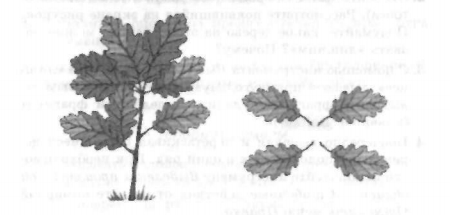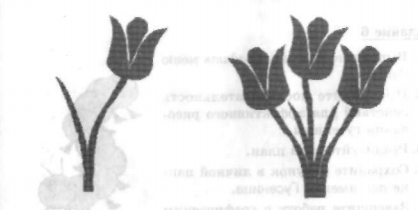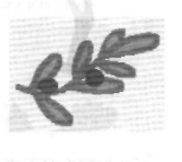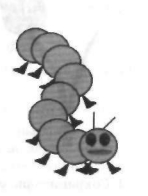|
|
| (4 промежуточные версии не показаны) |
| Строка 1: |
Строка 1: |
| - | <metakeywords>Гипермаркет Знаний - первый в мире!, Гипермаркет Знаний, Информатика, 5 класс, Работа 13, Работаем с графическими фрагментами</metakeywords> | + | <metakeywords>Гипермаркет Знаний - первый в мире!, Гипермаркет Знаний, Информатика, 5 класс, Работа 13, Работаем с графическими фрагментами, инструмент, меню, рисунок, Paint</metakeywords> |
| | | | |
| | '''[[Гипермаркет знаний - первый в мире!|Гипермаркет знаний]]>>[[Информатика|Информатика ]]>>[[Информатика 5 класс|Информатика 5 класс]]>> Работа 13. Работаем с графическими фрагментами''' | | '''[[Гипермаркет знаний - первый в мире!|Гипермаркет знаний]]>>[[Информатика|Информатика ]]>>[[Информатика 5 класс|Информатика 5 класс]]>> Работа 13. Работаем с графическими фрагментами''' |
| | | | |
| - | Работа 13. Работаем с графическими фрагментами
| + | <br> '''Задание 1'''<br> 1. Запустите [http://xvatit.com/it/fishki-ot-itshki/ '''программу'''] Paint. |
| - | <br><br> | + | |
| - | Задание 1 | + | 2. Откройте '''[[Знакомство с компьютером: файлы и папки (каталоги)|Файл]]''' Природа (Мои документы\5 класс\Заготовки). Рассмотрите появившийся на экране рисунок. Подумайте, какое дерево на этом рисунке можно назвать «лишним»? Почему? |
| - | <br><br> | + | |
| - | 1. Запустите программу Paint. | + | 3. С помощью инструмента Выделение заключите «лишнее» дерево в прямоугольную рамку. Тем самым вы выделите фрагмент. Удалите выделенный фрагмент (клавиша Delete). |
| - | <br><br>
| + | |
| - | 2. Откройте файл Природа (Мои документы\5 класс\Заготовки). Рассмотрите появившийся на экране рисунок. Подумайте, какое дерево на этом рисунке можно назвать «лишним»? Почему? | + | 4. Поочерёдно выделяя и перетаскивая оставшиеся деревья, расположите их в один ряд. При необходимости используйте '''[[Презентация на тему: Панель инструментов. Рисование.|инструмент]]''' Выделение произвольной области. Ошибочные действия отменяйте командой Отменить меню Правка. |
| - | <br><br>
| + | |
| - | 3. С помощью инструмента Выделение заключите «лишнее» дерево в прямоугольную рамку. Тем самым вы выделите фрагмент. Удалите выделенный фрагмент (клавиша Delete). | + | 5. С помощью инструмента Надпись подпишите название каждого дерева. |
| - | <br><br>
| + | |
| - | 4. Поочерёдно выделяя и перетаскивая оставшиеся деревья, расположите их в один ряд. При необходимости используйте инструмент Выделение произвольной области. Ошибочные действия отменяйте командой Отменить меню Правка. | + | 6. Сохраните рисунок в личной папке под именем Природа1. <br><br> '''Задание 2'''<br> 1. Откройте файл Природа (Мои документы\5 класс\Заготовки). |
| - | <br><br>
| + | |
| - | 5. С помощью инструмента Надпись подпишите название каждого дерева. | + | 2. Выделите фрагмент, содержащий дуб. Копируйте выделенный фрагмент (команда Копировать меню Правка). |
| - | <br><br>
| + | |
| - | 6. Сохраните рисунок в личной папке под именем Природа1. | + | 3. Выполните команду Создать '''[[Главное меню. Запуск программ|меню]]''' Файл. |
| - | <br><br> | + | |
| - | Задание 2 | + | 4. Выполните команду Вставить меню Правка точная копия выделенного фрагмента появится на экране. Перетащите фрагмент в центр экрана. |
| - | <br><br> | + | |
| - | 1. Откройте файл Природа (Мои документы\5 класс\Заготовки). | + | 5. Выделите новый фрагмент, содержащий дубовый листок. |
| - | <br><br>
| + | |
| - | 2. Выделите фрагмент, содержащий дуб. Копируйте выделенный фрагмент (команда Копировать меню Правка). | + | 6. Перетащите выделенный фрагмент, удерживая нажатой клавишу Ctrl; когда кнопка мыши будет отпущена, на экране появятся копия фрагмента. |
| - | <br><br>
| + | |
| - | 3. Выполните команду Создать меню Файл. | + | 7. Размножьте выделенный фрагмент и преобразуйте (команда Отразить/повернуть меню Рисунок) его так, чтобы получился следующий '''[[Работа 10. Знакомимся с инструментами графического редактора|рисунок]]'''. <br><br> [[Image:21-03-050.jpg|550px|Рисунок]]<br><br> 8. Сохраните результат работы под именем Дуб в личной папке. <br><u>'''<br>'''</u>'''Задание 3'''<br> 1. Откройте файл Природа (Мои докумещы\5 класс\Заготовки). |
| - | <br><br>
| + | |
| - | 4. Выполните команду Вставить меню Правка точная копия выделенного фрагмента появится на экране. Перетащите фрагмент в центр экрана. | + | 2. Выделите фрагмент, содержащий сосну. Копируйте выделенный фрагмент. |
| - | <br><br>
| + | |
| - | 5. Выделите новый фрагмент, содержащий дубовый листок. | + | 3. Выполните команду Создать меню Файл. |
| - | <br><br>
| + | |
| - | 6. Перетащите выделенный фрагмент, удерживая нажатой клавишу Ctrl; когда кнопка мыши будет отпущена, на экране появятся копия фрагмента. | + | 4. Вставьте фрагмент из буфера обмена (команда Вставить меню Правка). |
| - | <br><br>
| + | |
| - | 7. Размножьте выделенный фрагмент и преобразуйте (команда Отразить/повернуть меню Рисунок) его так, чтобы получился следующий рисунок. | + | 5. Разместите на экране ещё две копии этого рисунка. |
| - | <br><br> | + | |
| - | карт
| + | 6. Измените с помощью маркеров размеры деревьев так, чтобы находящееся на переднем плане дерево было самым большим, а на заднем — самым маленьким. У вас должна получиться примерно такая картинка: <br> <br> [[Image:21-03-051.jpg|550px|Деревья]]<br><br> 7. Сохраните рисунок в личной папке под именем Сосны. <br> <br> '''Задание 4'''<br> 1. Откройте файл Тюльпан (Мои документы\5 класс\Заготовки). |
| - | <br><br> | + | |
| - | 8. Сохраните результат работы под именем Дуб в личной папке. | + | 2. Применяя операции копирования, перемещения, преобразования к прозрачному фрагменту из одного цветка, «соберите» букет из трёх цветков. <br> <br> [[Image:21-03-052.jpg|550px|Цветы]]<br><br> 3. Сохраните рисунок в личной папке под именем Букет. <br> <br> '''Задание 5'''<br> 1. Запустите графический редактор '''[[Тема 11. ГРАФІЧНИЙ РЕДАКТОР РАІNТ|Paint]]'''. |
| - | <br><br> | + | |
| - | Задание 3 | + | 2. Задайте рабочую область шириной 20 см, высотой 12 см. |
| - | <br><br> | + | |
| - | 1. Откройте файл Природа (Мои докумещы\5 класс\Заготовки). | + | 3. Выполните команду [Вид Масштаб Другой]. В открывшемся окне установите переключатель равным 400 (увеличение в 4 раза). |
| - | <br><br>
| + | |
| - | 2. Выделите фрагмент, содержащий сосну. Копируйте выделенный фрагмент. | + | 4. С помощью инструментов Кривая и Эллипс изобразите веточку растения. Для закраски воспользуйтесь инструментом Заливка. <br><br> [[Image:21-03-053.jpg|240px|Веточка растения]]<br><br> 5. Вернитесь к обычному виду рисунка (инструмент Масштаб, настройка 1х). |
| - | <br><br>
| + | |
| - | 3. Выполните команду Создать меню Файл. | + | 6. Скопируйте свой рисунок и размножьте его так, чтобы полученное изображение напоминало полотно ткани. |
| - | <br><br>
| + | |
| - | 4. Вставьте фрагмент из буфера обмена (команда Вставить меню Правка). | + | 7. Залейте фон цветом по своему усмотрению. |
| - | <br><br>
| + | |
| - | 5. Разместите на экране ещё две копии этого рисунка. | + | 8. Сохраните рисунок в собственной папке под именем Ткань. <br><u>'''<br>'''</u>'''Задание 6'''<br> 1. Выполните команду Создать меню Файл. |
| - | <br><br>
| + | |
| - | 6. Измените с помощью маркеров размеры деревьев так, чтобы находящееся на переднем плане дерево было самым большим, а на заднем — самым маленьким. У вас должна получиться примерно такая картинка: | + | 2. Продумайте последовательность действий для эффективного рисования гусеницы. |
| - | <br> | + | |
| - | | + | 3. Реализуйте свой план. |
| - | <br> | + | |
| - | карт
| + | 4. Сохраните рисунок в личной папке под именем Гусеница. <br> <br> [[Image:21-03-054.jpg|240px|Гусеница]]<br> <br> 5. Завершите работу с графическим редактором Paint. <br><br> '''Теперь мы умеем '''<br> |
| - | <br><br> | + | |
| - | 7. Сохраните рисунок в личной папке под именем Сосны. | + | *выделять часть рисунка - фрагмент; |
| - | <br> | + | *выбирать тиg фрагмента - прозрачный фрагмент, непрозрачный фрагмент; |
| - | | + | *удалять выделенный фрагмент; |
| - | <br> | + | *перемещать выделенный фрагмент; |
| - | Задание 4 | + | *вырезать и копировать выделенный фрагмент в буфер; |
| - | <br><br> | + | *размножать фрагмент; |
| - | 1. Откройте файл Тюльпан (Мои документы\5 класс\Заготовки). | + | *преобразовывать (поворачивать, растягивать, наклонять) фрагмент. |
| - | <br>
| + | |
| - |
| + | <br><br> |
| - | <br>
| + | |
| - | 2. Применяя операции копирования, перемещения, преобразования к прозрачному фрагменту из одного цветка, «соберите» букет из трёх цветков. | + | |
| - | <br> | + | |
| - | | + | |
| - | <br> | + | |
| - | карт
| + | |
| - | <br><br> | + | |
| - | 3. Сохраните рисунок в личной папке под именем Букет. | + | |
| - | <br> | + | |
| - | | + | |
| - | <br> | + | |
| - | Задание 5 | + | |
| - | <br><br> | + | |
| - | 1. Запустите графический редактор Paint. | + | |
| - | <br><br>
| + | |
| - | 2. Задайте рабочую область шириной 20 см, высотой 12 см. | + | |
| - | <br><br>
| + | |
| - | 3. Выполните команду [Вид Масштаб Другой]. В открывшемся окне установите переключатель равным 400 (увеличение в 4 раза). | + | |
| - | <br><br>
| + | |
| - | 4. С помощью инструментов Кривая и Эллипс изобразите веточку растения. Для закраски воспользуйтесь инструментом Заливка. | + | |
| - | <br><br> | + | |
| - | карт
| + | |
| - | <br><br> | + | |
| - | 5. Вернитесь к обычному виду рисунка (инструмент Масштаб, настройка 1х). | + | |
| - | <br><br>
| + | |
| - | 6. Скопируйте свой рисунок и размножьте его так, чтобы полученное изображение напоминало полотно ткани. | + | |
| - | <br><br>
| + | |
| - | 7. Залейте фон цветом по своему усмотрению. | + | |
| - | <br><br>
| + | |
| - | 8. Сохраните рисунок в собственной папке под именем Ткань. | + | |
| - | <br><br> | + | |
| - | Задание 6 | + | |
| - | <br><br> | + | |
| - | 1. Выполните команду Создать меню Файл. | + | |
| - | <br><br>
| + | |
| - | 2. Продумайте последовательность действий для эффективного рисования гусеницы. | + | |
| - | <br><br>
| + | |
| - | 3. Реализуйте свой план. | + | |
| - | <br><br>
| + | |
| - | 4. Сохраните рисунок в личной папке под именем Гусеница. | + | |
| - | <br> | + | |
| - | | + | |
| - | <br> | + | |
| - | карт
| + | |
| - | <br> | + | |
| - | | + | |
| - | <br> | + | |
| - | 5. Завершите работу с графическим редактором Paint. | + | |
| - | <br><br> | + | |
| - | Теперь мы умеем | + | |
| - | <br><br>
| + | |
| - | > выделять часть рисунка - фрагмент;
| + | |
| - | <br>
| + | |
| - | > выбирать тиg фрагмента - прозрачный фрагмент, непрозрачный фрагмент;
| + | |
| - | <br>
| + | |
| - | > удалять выделенный фрагмент;
| + | |
| - | <br>
| + | |
| - | > перемещать выделенный фрагмент;
| + | |
| - | <br>
| + | |
| - | > вырезать и копировать выделенный фрагмент в буфер;
| + | |
| - | <br>
| + | |
| - | > размножать фрагмент;
| + | |
| - | <br>
| + | |
| - | > преобразовывать (поворачивать, растягивать, наклонять) фрагмент.
| + | |
| - | <br><br><br><br><br> | + | |
| - | <br> | + | |
| | | | |
| | ''Босова Л. Л., Информатика и ИКТ : учебник для 5 класса Л. Л. Босова. М. : БИНОМ. Лаборатория знаний, 2009. 192 с. : ил.'' | | ''Босова Л. Л., Информатика и ИКТ : учебник для 5 класса Л. Л. Босова. М. : БИНОМ. Лаборатория знаний, 2009. 192 с. : ил.'' |
| | | | |
| - | <br> <br>
| + | <br> |
| | | | |
| | '''<u>Содержание урока</u>''' | | '''<u>Содержание урока</u>''' |
| - | <u></u>'''[[Image:1236084776 kr.jpg|10x10px|1236084776 kr.jpg]] конспект урока''' | + | '''[[Image:1236084776 kr.jpg|10x10px|1236084776 kr.jpg]] конспект урока''' |
| | [[Image:1236084776 kr.jpg|10x10px|1236084776 kr.jpg]] опорный каркас | | [[Image:1236084776 kr.jpg|10x10px|1236084776 kr.jpg]] опорный каркас |
| | [[Image:1236084776 kr.jpg|10x10px|1236084776 kr.jpg]] презентация урока | | [[Image:1236084776 kr.jpg|10x10px|1236084776 kr.jpg]] презентация урока |
| Строка 147: |
Строка 81: |
| | [[Image:1236084776 kr.jpg|10x10px|1236084776 kr.jpg]] задачи и упражнения | | [[Image:1236084776 kr.jpg|10x10px|1236084776 kr.jpg]] задачи и упражнения |
| | [[Image:1236084776 kr.jpg|10x10px|1236084776 kr.jpg]] самопроверка | | [[Image:1236084776 kr.jpg|10x10px|1236084776 kr.jpg]] самопроверка |
| - | [[Image:1236084776 kr.jpg|10x10px|1236084776 kr.jpg]] практикумы, тренинги, кейсы, квесты | + | [[Image:1236084776 kr.jpg|10x10px|1236084776 kr.jpg]] [http://school.xvatit.com/index.php?title=%D0%9A%D0%B0%D1%82%D0%B5%D0%B3%D0%BE%D1%80%D0%B8%D1%8F:%D0%A0%D0%B0%D0%B1%D0%BE%D1%82%D0%B0_13._%D0%A0%D0%B0%D0%B1%D0%BE%D1%82%D0%B0%D0%B5%D0%BC_%D1%81_%D0%B3%D1%80%D0%B0%D1%84%D0%B8%D1%87%D0%B5%D1%81%D0%BA%D0%B8%D0%BC%D0%B8_%D1%84%D1%80%D0%B0%D0%B3%D0%BC%D0%B5%D0%BD%D1%82%D0%B0%D0%BC%D0%B8._%D0%9F%D1%80%D0%B0%D0%BA%D1%82%D0%B8%D0%BA%D1%83%D0%BC%D1%8B,_%D1%82%D1%80%D0%B5%D0%BD%D0%B8%D0%BD%D0%B3%D0%B8,_%D0%BA%D0%B5%D0%B9%D1%81%D1%8B,_%D0%BA%D0%B2%D0%B5%D1%81%D1%82%D1%8B практикумы, тренинги, кейсы, квесты] |
| | [[Image:1236084776 kr.jpg|10x10px|1236084776 kr.jpg]] домашние задания | | [[Image:1236084776 kr.jpg|10x10px|1236084776 kr.jpg]] домашние задания |
| | [[Image:1236084776 kr.jpg|10x10px|1236084776 kr.jpg]] дискуссионные вопросы | | [[Image:1236084776 kr.jpg|10x10px|1236084776 kr.jpg]] дискуссионные вопросы |
| Строка 153: |
Строка 87: |
| | | | |
| | '''<u>Иллюстрации</u>''' | | '''<u>Иллюстрации</u>''' |
| - | <u></u>'''[[Image:1236084776 kr.jpg|10x10px|1236084776 kr.jpg]] аудио-, видеоклипы и мультимедиа ''' | + | '''[[Image:1236084776 kr.jpg|10x10px|1236084776 kr.jpg]] аудио-, видеоклипы и мультимедиа ''' |
| | [[Image:1236084776 kr.jpg|10x10px|1236084776 kr.jpg]] фотографии, картинки | | [[Image:1236084776 kr.jpg|10x10px|1236084776 kr.jpg]] фотографии, картинки |
| | [[Image:1236084776 kr.jpg|10x10px|1236084776 kr.jpg]] графики, таблицы, схемы | | [[Image:1236084776 kr.jpg|10x10px|1236084776 kr.jpg]] графики, таблицы, схемы |
| Строка 160: |
Строка 94: |
| | | | |
| | '''<u>Дополнения</u>''' | | '''<u>Дополнения</u>''' |
| - | <u></u>'''[[Image:1236084776 kr.jpg|10x10px|1236084776 kr.jpg]] рефераты''' | + | '''[[Image:1236084776 kr.jpg|10x10px|1236084776 kr.jpg]] рефераты''' |
| | [[Image:1236084776 kr.jpg|10x10px|1236084776 kr.jpg]] статьи | | [[Image:1236084776 kr.jpg|10x10px|1236084776 kr.jpg]] статьи |
| | [[Image:1236084776 kr.jpg|10x10px|1236084776 kr.jpg]] фишки для любознательных | | [[Image:1236084776 kr.jpg|10x10px|1236084776 kr.jpg]] фишки для любознательных |
| Строка 167: |
Строка 101: |
| | [[Image:1236084776 kr.jpg|10x10px|1236084776 kr.jpg]] словарь терминов | | [[Image:1236084776 kr.jpg|10x10px|1236084776 kr.jpg]] словарь терминов |
| | [[Image:1236084776 kr.jpg|10x10px|1236084776 kr.jpg]] прочие | | [[Image:1236084776 kr.jpg|10x10px|1236084776 kr.jpg]] прочие |
| - | '''<u></u>''' | + | |
| | <u>Совершенствование учебников и уроков | | <u>Совершенствование учебников и уроков |
| | </u>'''[[Image:1236084776 kr.jpg|10x10px|1236084776 kr.jpg]] исправление ошибок в учебнике''' | | </u>'''[[Image:1236084776 kr.jpg|10x10px|1236084776 kr.jpg]] исправление ошибок в учебнике''' |
| Строка 175: |
Строка 109: |
| | | | |
| | '''<u>Только для учителей</u>''' | | '''<u>Только для учителей</u>''' |
| - | <u></u>'''[[Image:1236084776 kr.jpg|10x10px|1236084776 kr.jpg]] идеальные уроки ''' | + | '''[[Image:1236084776 kr.jpg|10x10px|1236084776 kr.jpg]] идеальные уроки ''' |
| | [[Image:1236084776 kr.jpg|10x10px|1236084776 kr.jpg]] календарный план на год | | [[Image:1236084776 kr.jpg|10x10px|1236084776 kr.jpg]] календарный план на год |
| | [[Image:1236084776 kr.jpg|10x10px|1236084776 kr.jpg]] методические рекомендации | | [[Image:1236084776 kr.jpg|10x10px|1236084776 kr.jpg]] методические рекомендации |
3. С помощью инструмента Выделение заключите «лишнее» дерево в прямоугольную рамку. Тем самым вы выделите фрагмент. Удалите выделенный фрагмент (клавиша Delete).
4. Поочерёдно выделяя и перетаскивая оставшиеся деревья, расположите их в один ряд. При необходимости используйте инструмент Выделение произвольной области. Ошибочные действия отменяйте командой Отменить меню Правка.
5. С помощью инструмента Надпись подпишите название каждого дерева.
6. Сохраните рисунок в личной папке под именем Природа1.
Задание 2
1. Откройте файл Природа (Мои документы\5 класс\Заготовки).
2. Выделите фрагмент, содержащий дуб. Копируйте выделенный фрагмент (команда Копировать меню Правка).
4. Выполните команду Вставить меню Правка точная копия выделенного фрагмента появится на экране. Перетащите фрагмент в центр экрана.
5. Выделите новый фрагмент, содержащий дубовый листок.
6. Перетащите выделенный фрагмент, удерживая нажатой клавишу Ctrl; когда кнопка мыши будет отпущена, на экране появятся копия фрагмента.
7. Размножьте выделенный фрагмент и преобразуйте (команда Отразить/повернуть меню Рисунок) его так, чтобы получился следующий рисунок.
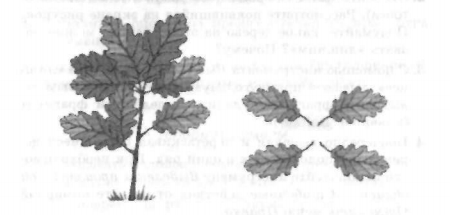
8. Сохраните результат работы под именем Дуб в личной папке.
Задание 3
1. Откройте файл Природа (Мои докумещы\5 класс\Заготовки).
2. Выделите фрагмент, содержащий сосну. Копируйте выделенный фрагмент.
3. Выполните команду Создать меню Файл.
4. Вставьте фрагмент из буфера обмена (команда Вставить меню Правка).
5. Разместите на экране ещё две копии этого рисунка.
6. Измените с помощью маркеров размеры деревьев так, чтобы находящееся на переднем плане дерево было самым большим, а на заднем — самым маленьким. У вас должна получиться примерно такая картинка:

7. Сохраните рисунок в личной папке под именем Сосны.
Задание 4
1. Откройте файл Тюльпан (Мои документы\5 класс\Заготовки).
2. Применяя операции копирования, перемещения, преобразования к прозрачному фрагменту из одного цветка, «соберите» букет из трёх цветков.
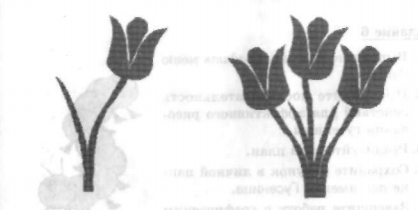
3. Сохраните рисунок в личной папке под именем Букет.
Задание 5
1. Запустите графический редактор Paint.
2. Задайте рабочую область шириной 20 см, высотой 12 см.
3. Выполните команду [Вид Масштаб Другой]. В открывшемся окне установите переключатель равным 400 (увеличение в 4 раза).
4. С помощью инструментов Кривая и Эллипс изобразите веточку растения. Для закраски воспользуйтесь инструментом Заливка.
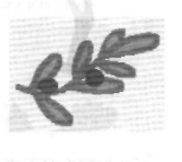
5. Вернитесь к обычному виду рисунка (инструмент Масштаб, настройка 1х).
6. Скопируйте свой рисунок и размножьте его так, чтобы полученное изображение напоминало полотно ткани.
7. Залейте фон цветом по своему усмотрению.
8. Сохраните рисунок в собственной папке под именем Ткань.
Задание 6
1. Выполните команду Создать меню Файл.
2. Продумайте последовательность действий для эффективного рисования гусеницы.
3. Реализуйте свой план.
4. Сохраните рисунок в личной папке под именем Гусеница.
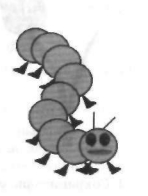
5. Завершите работу с графическим редактором Paint.
Теперь мы умеем
Если вы хотите увидеть другие корректировки и пожелания к урокам, смотрите здесь - Образовательный форум.